word如何快速统一图片大小?两个实用方法分享给你。我们在做Word文档的时候,经常会碰到要插入不少图片的文档,但是插入的图片大小不统一,看着难受,一个一个改又很麻烦该怎么办?小Q来分享两个快速调整所有图片大小的方法。

方法一:
1、按住Ctrl 鼠标左键,逐个选择要统一改大小的图片。
2、点击最上面“图片工具”里的“格式”。
3、点击最右边“大小”功能模块的右下角功能。
如何给自己的Word文档添加水印?
如何给自己的Word文档添加水印?小Q来教您一个添加水印的方法。
4、设置“高度”和“宽度”完了之后,记得把下面“锁定纵横比”和“相对原始图片大小”的√去掉,然后点击确定即可设置成功。
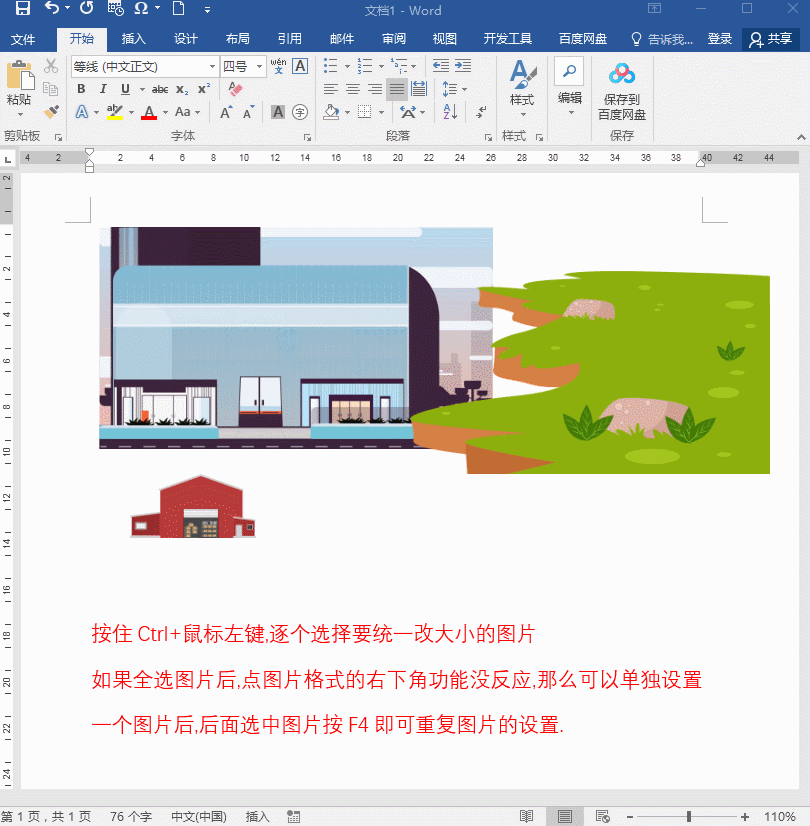
方法二:有些朋友可能第一个方法用不了,那么我们可以使用第二个方法。
1、根据方法一的步骤先设置好一张图片的大小。
2、逐个选择其他要改变大小的图片,选择一张图片按一次F4即可(不能多选)。
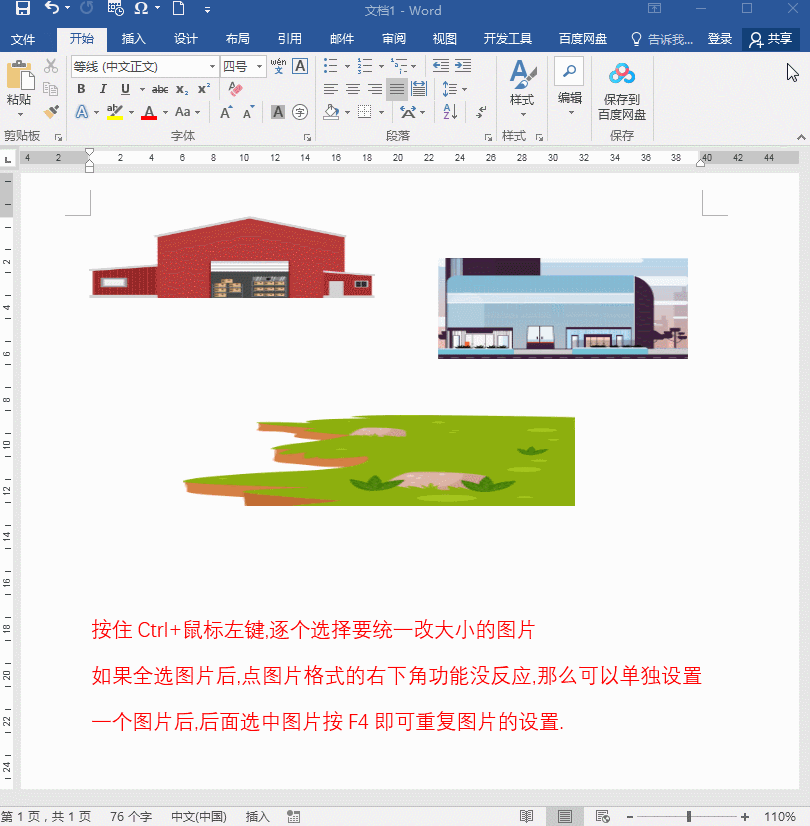
以上就是word如何快速统一图片大小的两个实用方法,希望本篇文章对您有帮助。
如何调整微软雅黑字体间距过大?
如何调整微软雅黑字体间距过大?小Q来教您一个解决的方法。


